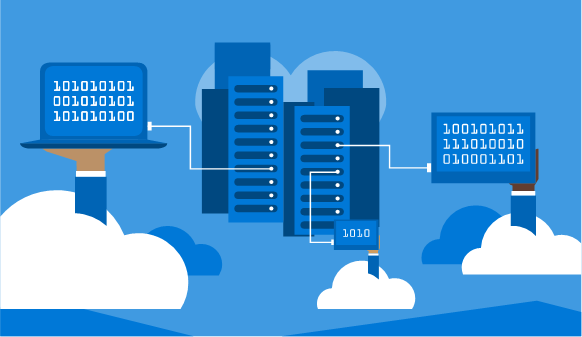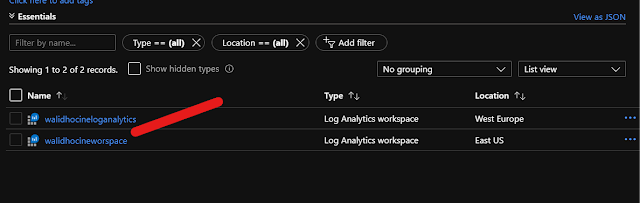Microsoft azure log Analytics est une technologie conçue par Microsoft afin de permettre la supervision des infrastructures système on-premise et sur le cloud.
Lorsque les données sont collectées, elles sont organisées dans des tableaux de données séparés par le type de données. Il peut collecter des données à partir des ressources suivantes :
- Les données d'Azure Monitor peuvent être collectées dans Log Analytics et recherchées en utilisant le langage de requête kql.
- Des agents peuvent être installés sur les machines Windows et Linux pour envoyer des données à Log Analytics.
- Un groupe de gestion du System Center Operations Manager peut être connecté à Log Analytics pour collecter des données auprès des agents.
- Application Insights et Azure Security Center utilisent par défaut Log Analytics pour stocker les données.
- Log Analytics propose des cmdlets qui peuvent être utilisés à partir de PowerShell et peuvent être utilisés dans les Runbooks d'Azure Automation.
- Log Analytics offre une API de collecte de données HTTP qui peut être utilisée dans des applications personnalisées pour envoyer des données de journal à Log Analytics.
Création d'un workspace log analytics.
Pour créer un workspace log analytics nous utiliserons deux méthodes pour la création de cette ressource azure, la première c'est via le portail Azure, la deuxième c'est via une ligne de commande PowerShell
Création via le portail Azure.
Pour créer un workspace via le portail azure dans la barre de recherche, cherchez "log analytics" ou simplement cliquez sur add dans la section home du portail puis add new et cherchez log analytics.
Remplissez les informations nécessaires pour la création du workspace log analytics
Pour naviguer vers le workspace cliquez sur logs comme l'illustre le gif ci-dessous pour vous diriger vers le workspace log analytics.
Vous pouvez aussi et via la barre de recherche chercher le nom de votre workspace, sinon, vous pourrez toujours aller vers la section home puis toutes les ressources (all resources en anglais) puis cliquez sur le nom de votre workspace.
Création d'un workspace log analytics via Powershell
en utilisant la commande ci-dessous vous pourrez créer un workspace log analytics via PowerShell
New-AzOperationalInsightsWorkspace -ResourceGroupName "monitoring" -Name "walidhocineworspace" -Location "East US" -Sku "Standard"
Installation d'un agent log Analytics
l'installation de l'agent log analytics est simple, il suffit d'aller dans le workspace de log analytics puis d'aller vers
Connecter une machine Azure à Microsoft log analytics
lancer une requête kql dans le workspace log analytics
voici la requete utilisé dans l'exemple illustré dans le gif
qui revoie les ordinateurs disponibles actuellement connecté et dans l'os est Windows
Heartbeat
| where OSType == 'Windows'
| summarize arg_max(TimeGenerated, *) by SourceComputerId
| sort by Computer
| render table
Autre exemple de requête est de connaitre la consommation en CPU et RAM d'un serveur sur une intervalle de temps donné et de représenter le résultat sous forme de graphe en utilisant l'opérateur render avec l'option 'timechart'
Perf
| where TimeGenerated > ago(1h)
| where (CounterName == "% Processor Time" and InstanceName == "_Total") or CounterName == "% Used Memory"
| project TimeGenerated, CounterName, CounterValue
| summarize avg(CounterValue) by CounterName, bin(TimeGenerated, 1m)
| render timechart